Belangrijk: Als u instructies nodig hebt om verbinding te maken met uw Office 365 e-mail terwijl u op afstand werkt, raadpleegt u Aanmelden bij webversie van Outlook.
Voor toegang tot Exchange buiten de firewall van uw bedrijf, bijvoorbeeld als u thuis werkt of op reis bent, is een gewoonlijk verbinding van VPN (virtual private network) met het bedrijfsnetwerk vereist. Met een VPN beschikt u over een verbinding binnen het netwerk en de firewall van het bedrijf. Met een VPN hebt u tevens toegang tot meer netwerkservices dan nodig zijn voor e-mailgebruik.
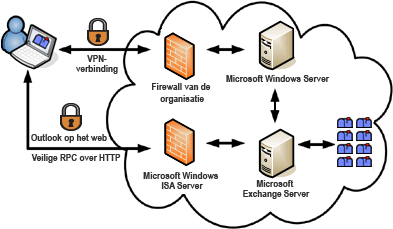
Voor externe verbindingen biedt Outlook Anywhere nu een alternatief voor VPN-verbindingen, waarmee u Outlook kunt gebruiken zoals u dat gewend bent binnen uw organisatie, zonder dat u speciale verbindingen of hardware nodig hebt, zoals smartcards en beveiligingssleutels. Outlook kan via internet een verbinding maken met Exchange, door gebruik te maken van RPC over HTTP. Met Outlook Anywhere hebt u via internet extern toegang tot uw Exchange-account wanneer u buiten de firewall van uw organisatie werkt.
Voor Outlook Anywhere is het volgende vereist:
-
Uw account wordt gehost op Microsoft Exchange Server 2016, Exchange Server 2013, Exchange Server 2010, Exchange Server 2007 of Exchange Server 2003.
-
Voor Exchange Server 2003, 2007 en 2010 moet de Exchange-beheerder de server zodanig hebben geconfigureerd dat verbindingen via HTTP zijn toegestaan. In de Microsoft Office Resource Kit en de documentatie bij Microsoft Exchange vinden Exchange-beheerders meer informatie over het configureren van deze functie.
-
Voor Exchange Server 2013 of 2016 wordt Outlook Anywhere standaard ingeschakeld, omdat alle Outlook-connectiviteit plaatsvindt via Outlook Anywhere. De enige taak die u na de implementatie moet uitvoeren om Outlook Anywhere te kunnen gebruiken, is het installeren van een geldig SSL-certificaat op de server voor clienttoegang. Voor postvakservers in uw organisatie is alleen het zelf-ondertekende standaard-SSL-certificaat vereist.
Zie Outlook Anywhere voor meer informatie.
Outlook Anywhere in Outlook inschakelen
Outlook 2013 en 2016 bieden niet langer ondersteuning voor handmatig geconfigureerde Exchange-profielen. Als u Outlook Anywhere wilt inschakelen, moet de beheerder van Outlook 2013 of Outlook 2016 Automatisch opsporen configureren. Zie Autodiscover service (De service Automatisch opsporen) en Outlook 2016-implementatie van Automatisch opsporen voor meer informatie.
-
Klik op het tabblad Bestand.
-
Klik op Accountinstellingen en nogmaals op Accountinstellingen.
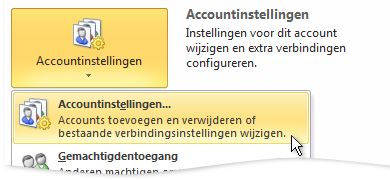
-
Selecteer het Exchange-account en klik vervolgens op Wijzigen.
-
Klik op Meer instellingen en klik vervolgens op het tabblad Verbinding.
-
Schakel onder Outlook Anywhere het selectievakje Via HTTP verbinding maken met Microsoft Exchange in.
-
Als u een proxyserver wilt opgeven, klikt u op Proxy-instellingen van Exchange.
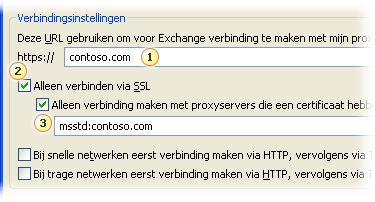
-
Voer de URL in die door de Exchange-beheerder is opgegeven.
-
Als uw Exchange-beheerder heeft aangegeven dat u een SSL-verbinding (Secure Sockets Layer) moet gebruiken, schakelt u het selectievakje Alleen verbinden via SSL in.
-
Als uw Exchange-beheerder dit aangeeft, schakelt u het selectievakje Alleen verbinding maken met proxyservers die een certificaat hebben met daarin de volgende principal-naam in en typt u vervolgens msstd: gevolgd door de URL die door uw beheerder is opgegeven.
-
-
Klik onder Instellingen voor proxyverificatie op Basisverificatie of NTLM-verificatie, afhankelijk van wat door uw Exchange-beheerder is opgegeven.
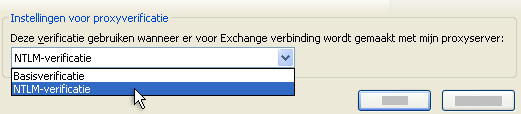
Opmerking: Als u op Basisverificatie of NTLM-verificatie klikt en een LM-compatibiliteitsniveau selecteert dat lager is dan 2, wordt u gevraagd een wachtwoord op te geven, telkens wanneer er een verbinding met Exchange wordt gemaakt. Bij het gebruik van Basisverificatie wordt het wachtwoord in de vorm van leesbare tekst verzonden. Voor een betere beveiliging wordt u geadviseerd de opties NTLM-verificatie en Alleen verbinden via SSL in te schakelen.
Zie ook
De versie van Microsoft Exchange Server bepalen waarmee mijn account verbinding maakt










